如何手动升级WordPress版本
升级Wordpress版本在后台就可以操作,但是容易出错,下面WP模板阁介绍一下如何手动升级Wordpress版本的方法和步骤。
- 首先,来到Wordpress后台,在菜单栏里面的“仪表盘”下面找到“更新”。
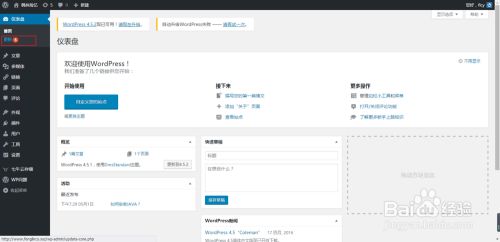
- 点击进入更新页面,然后找到如图所示的“下载…”我这里的Wordpress的版本是4.5.1,所以他提示我下载4.5.2.
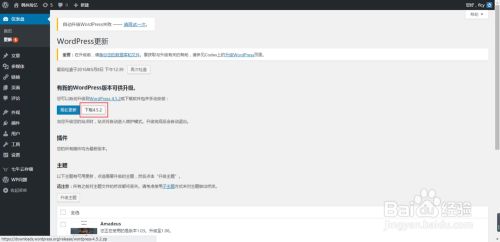
- 在弹出的下载页面点击下载。
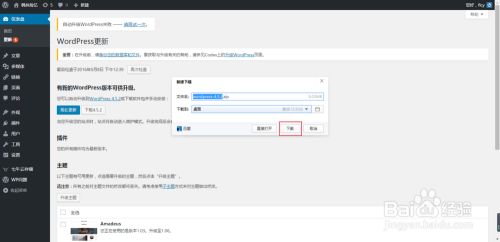
- 然后解压下载的压缩包,会得到一个wordpress文件夹。
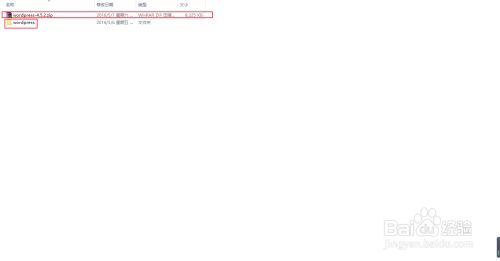
- 打开该文件夹把里面的“wp-content”文件夹删除或者移动到其他文件夹。
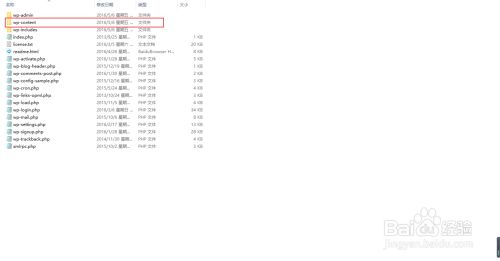
- 接下来打开“FileZilla”软件,登录网站的FTP。
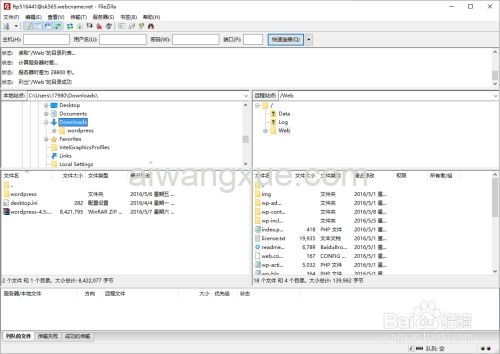
- 接着在网站目录下把“wp-admin”和“wp-includes”两个文件夹删除
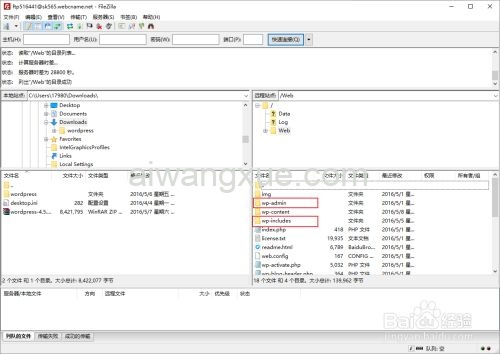
- 然后再本地站点找到刚才解压的文件夹,把文件夹里面的内容全部上传到网站上。
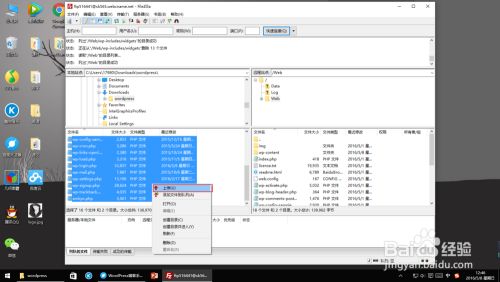
- 它会跳出一个窗口,显示目标文件已存在。这时我们需要覆盖老文件。点击覆盖,然后把“总是使用该操作”和“只应用到当前队列”复选框打上勾。
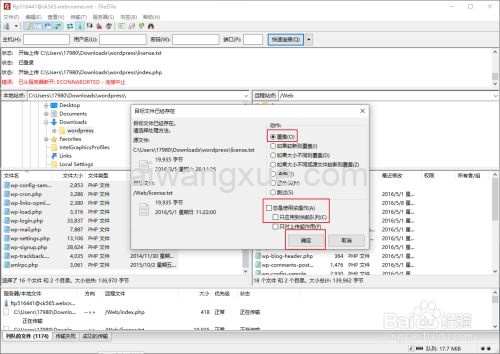
- 然后去喝一杯咖啡,喝完之后他就安装好了。
